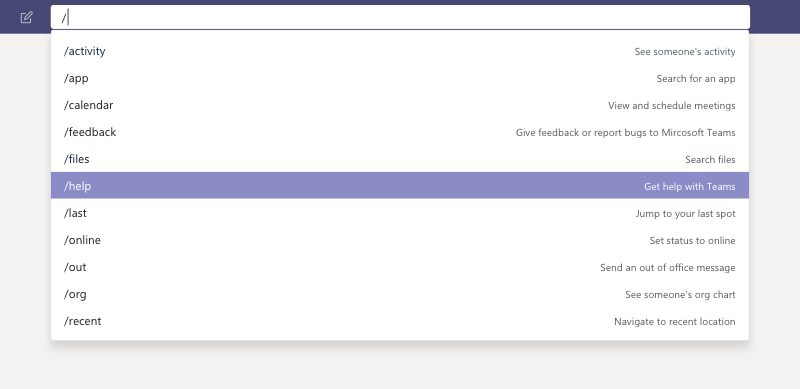Wenn Sie mit Computern vertraut sind, haben Sie wahrscheinlich schon einmal die Eingabeaufforderung verwendet, um eine allgemeine oder administrative Aufgabe in Windows 10 auszuführen. Aber wussten Sie, dass Teams auch eine eigene Befehlszeile oder eine Art hat? Richtig, oben in der Suchleiste in Microsoft Teams können Sie bestimmte Befehle eingeben. Einige davon schauen wir uns heute an.
Was sind Slash-Befehle?
Slash-Befehle in der Teams-App im Web oder in der Desktop-App ermöglichen es Ihnen, allgemeine Aufgaben auszuführen. Sie können beispielsweise einen Status aktualisieren, zu einem bestimmten Kanal wechseln oder die letzten Dateien anzeigen. Sie können diese verwenden, indem Sie mit der Maus in das Suchfeld klicken und ein „/“ eingeben. Sobald Sie dies getan haben, können Sie alle für Sie verfügbaren Befehle sehen. Beachten Sie, dass Sie auch Alt+K (Windows) oder Option+K (Mac) drücken können, um die Befehlsliste zu öffnen. Sie werden Slash-Befehle wahrscheinlich zu schätzen wissen, da sie Ihnen an einem anstrengenden Tag Zeit sparen können.
Was sind einige gängige Slash-Befehle?
| Befehl | Was der Befehl tut |
|---|---|
| /Aktivität | Sehen Sie sich die Aktivität eines Kollegen an |
| /ein Weg | Setzen Sie Ihren Status auf abwesend |
| /belebt | Setzen Sie Ihren Status auf „Beschäftigt“. |
| /Anruf | Rufen Sie eine bestimmte Nummer oder einen Kontakt an |
| /dnd | Setzen Sie Ihren Status auf „Nicht stören“. |
| /gehe zu | Wechseln Sie zu einem Team oder Kanal |
| /Dateien | Zeigen Sie Ihre letzten Dateien an |
| /erwähnt | Sehen Sie sich Ihre @Erwähnungen an |
Wenn Sie sich die Slash-Befehle zum ersten Mal ansehen, sehen Sie eine lange Liste unterstützter Befehle. Im Moment gibt es eine Gesamtliste von 18 unterstützten Befehlen. Jeder, der Teams verwendet, hat Zugriff darauf, und wenn etwas für Sie nicht funktioniert, hat Ihre Organisation wahrscheinlich eine Funktion deaktiviert, die den Befehl benötigt. Einige unserer Lieblingsbefehle sind oben aufgeführt.
Nicht zu verwechseln mit Tastaturkürzeln
Obwohl wir uns auf Slash-Befehle konzentriert haben, sollten diese wirklich nicht mit Tastaturkürzeln verglichen oder verwechselt werden. Das sind zwei verschiedene Dinge. Slash-Befehle sind für allgemeine Aufgaben in Teams gedacht, aber Tastenkombinationen konzentrieren sich eher auf die allgemeine Navigation von Teams.Diese haben wir in einem separaten Beitrag erklärt. Wie immer möchten wir Sie auch daran erinnern, dass Sie in unserem speziellen Teams-Hub nach weiteren Neuigkeiten und Informationen zu Teams suchen können.